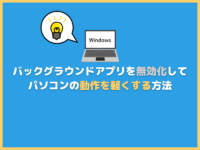【Windows】サインインパスワードを忘れても安心!「パスワードリセットディスク」の作成方法・使い方
※ 当サイトはリンクにプロモーション、アフィリエイト広告が含まれています。

みなさんこんにちは。ふくしまクラウドの編集長(@fkc_door)です。
今回はWindowsで「パスワードリセットディスク」を作成する方法と使い方を説明します!
目次
「ローカルアカウント」でサインインパスワードを設定している場合、「パスワードリセットディスク」は必須!
「Microsoftアカウント」でWindowsを運用している場合はサインインパスワードを忘れても簡単に復旧できますが、「ローカルアカウント」だとそうもいきません。
「ローカルアカウント」でサインインパスワードを忘れてしまうと、最悪の場合初期化しないといけなくなります。
「パスワードリセットディスク」を作成しておけば、簡単にパスワードのリセットが可能になるのでサインインできず初期化という最悪の事態を防げます。
ディスク作成に必要なのは「USBメモリ (外付けHDDでも可) 」のみと手軽なので、ローカルアカウントでサインインパスワードを設定している方はこの機会に作成しておきましょう。
【Windows11対応】「パスワードリセットディスク」の作成方法
それでは「パスワードリセットディスク」の作成方法を説明します!
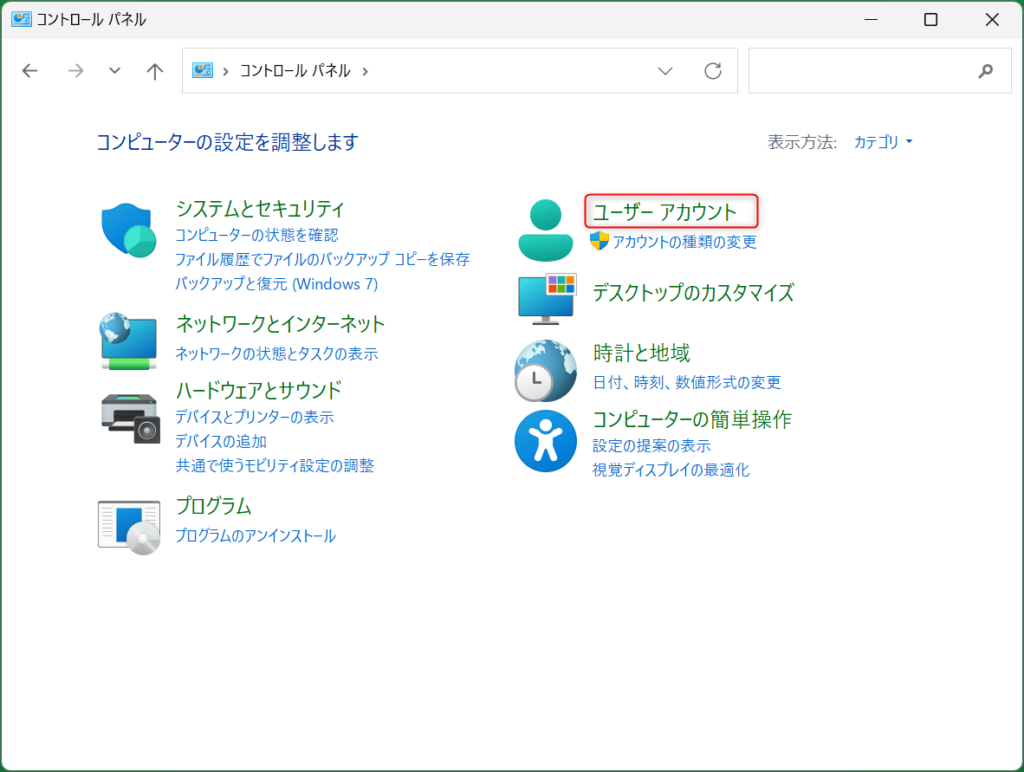
まず「コントロールパネル」を開き、「ユーザーアカウント」をクリックします。
「ユーザーアカウント」が表示されない場合は、右上の表示方法を「カテゴリ」に変更してみましょう。
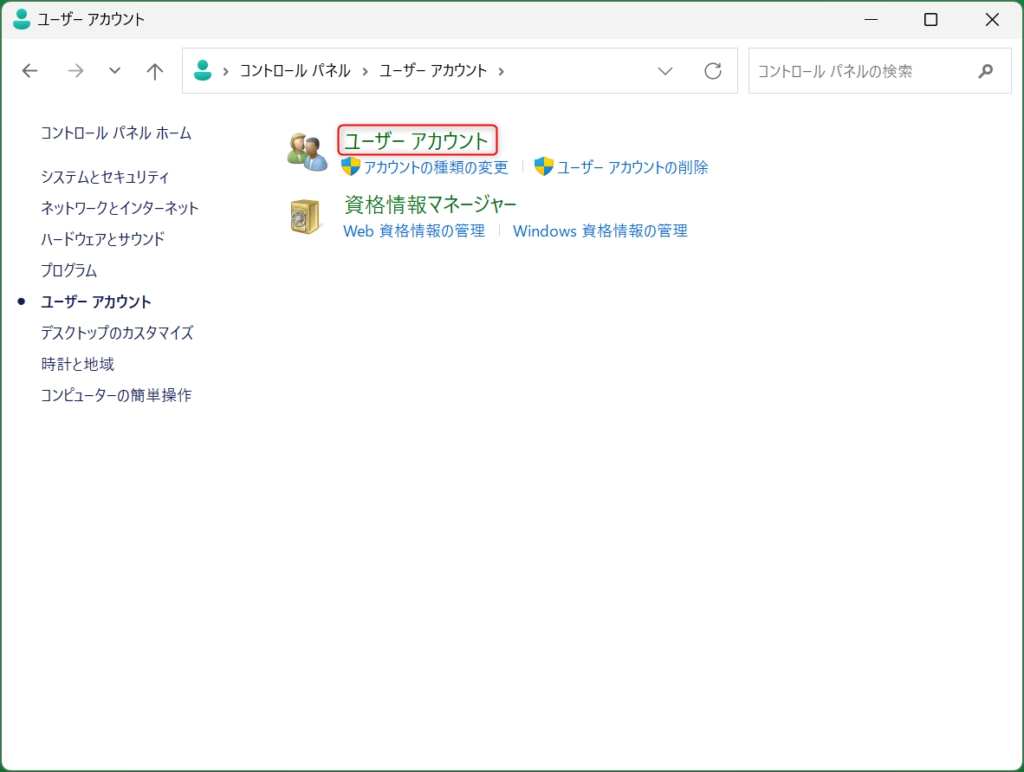
「ユーザーアカウント」画面が表示されたら、また「ユーザーアカウント」をクリックします。

「ユーザーアカウントの変更」画面が表示されたら、左側の項目から「パスワードリセットディスクの作成」をクリックします。

※ 「パスワードリセットディスク」の作成にはUSBメモリが必要です。USBメモリを接続していないと先に進めないので、作成する前に必ずUSBメモリを接続しておきましょう。
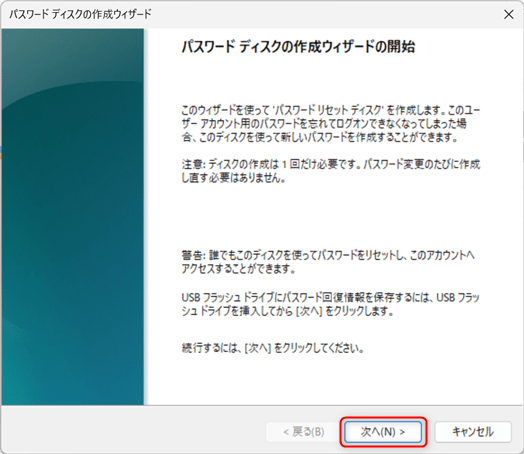
USBメモリを接続していれば「パスワードディスクの作成ウィザード」が表示されます。
「次へ」をクリックしましょう。
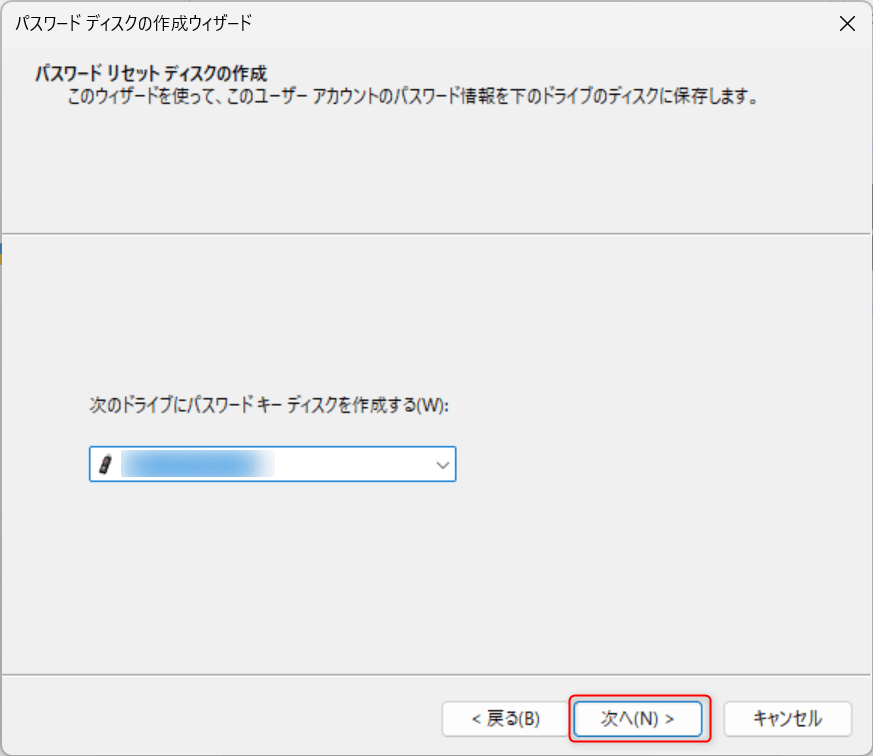
どのドライブに「パスワードリセットディスク」を作成するか聞かれるので、接続したUSBメモリを指定して「次へ」をクリックします。
※ USBメモリにすでに入っているデータは消去されず、そのまま使用できます。
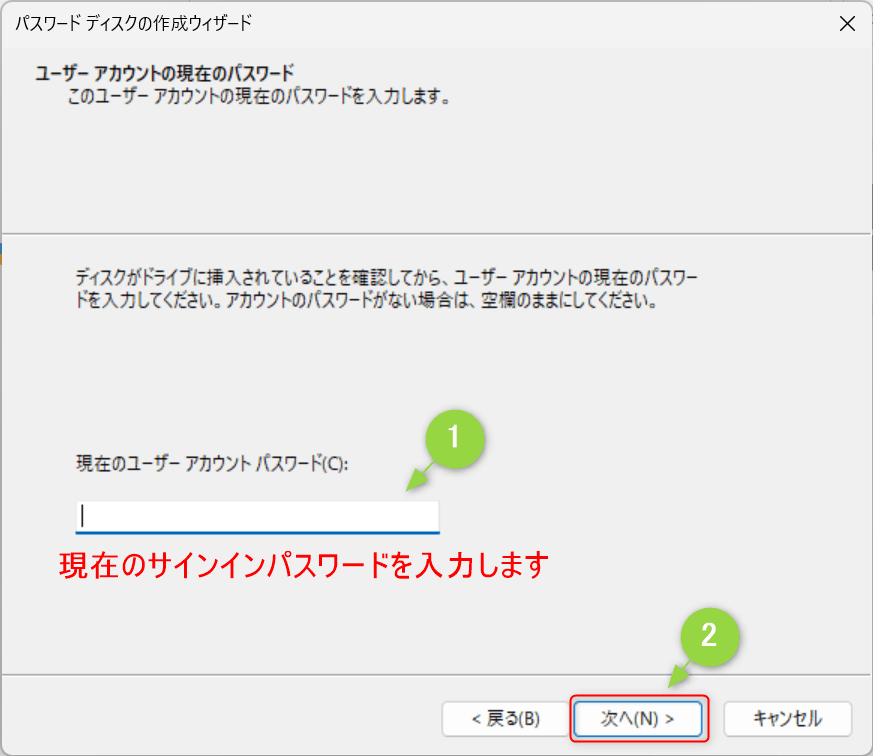
ドライブを選択したら、現在のサインインパスワードを入力して「次へ」をクリックします。
まだパスワードを設定していない場合は空欄のままでOKです。
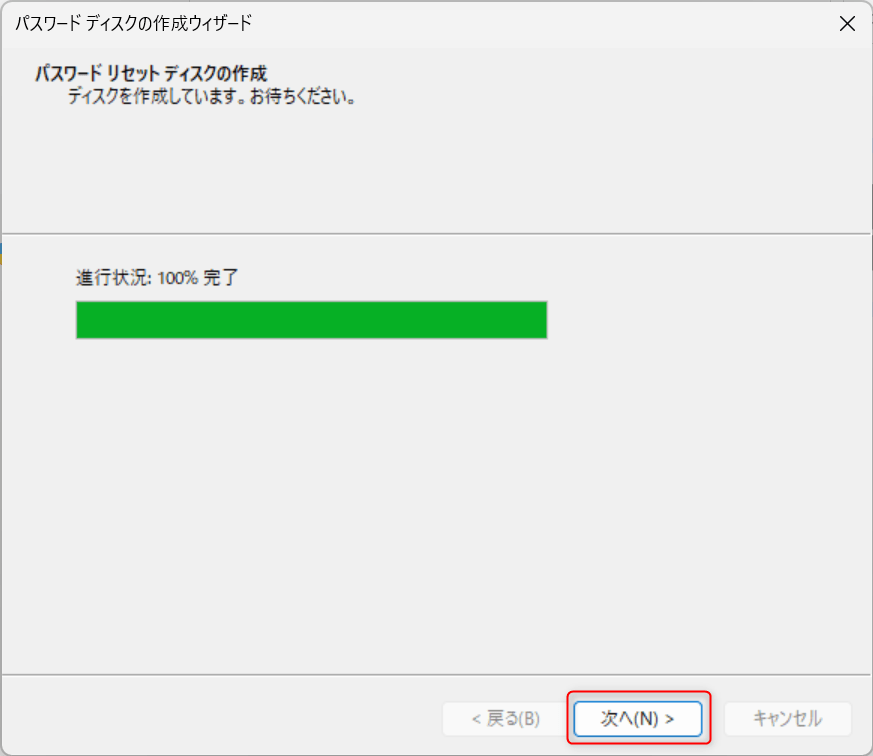
正しいパスワードを入力すると、「パスワードリセットディスク」の作成が始まります。
進行状況が「100%完了」と表示されたら「次へ」をクリックします。
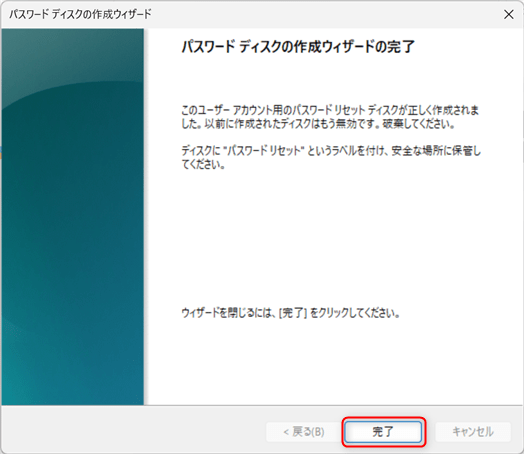
これで「パスワードリセットディスク」が作成されました。
「完了」をクリックして画面を閉じましょう。
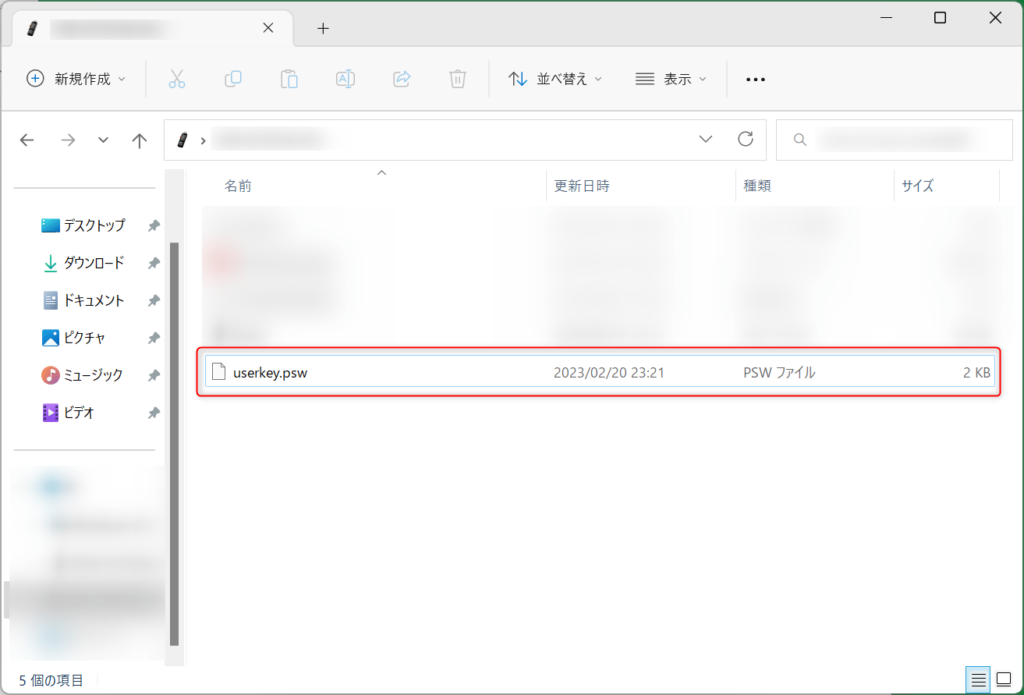
作成した「パスワードリセットディスク」を見ると、「userkey.psw」というファイルが追加されています。
パスワードリセットに必要なファイルなので、消さないようにしましょう。
「パスワードリセットディスク」はドライブのデータがフォーマットされるわけではないので、すでに保存しているファイルはそのまま利用可能です。
「パスワードリセットディスク」の使い方
では実際に作成した「パスワードリセットディスク」を利用してパスワードの再設定を行います。
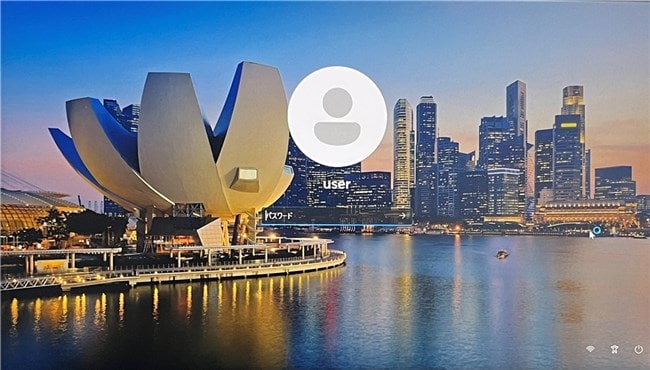
まずWindowsサインイン画面に戻り、パスワード入力画面を表示させます。
適当なパスワードを入力するか、何も入力せずEnterキーを押しましょう。

間違ったパスワードを入力すると「パスワードが正しくありません。入力し直してください。」と表示されます。ここで「OK」をクリックします。
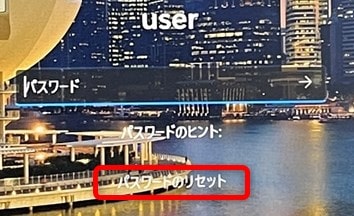
再度パスワード入力画面に戻ると、「パスワードのリセット」が表示されるようになります。
先ほど作成した「パスワードリセットディスク」を接続して、「パスワードのリセット」をクリックします。
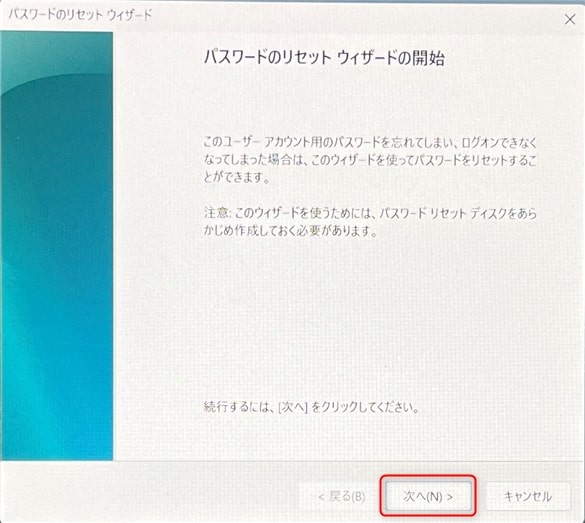
「パスワードのリセットウィザード」画面が表示されるので、「次へ」をクリックします。
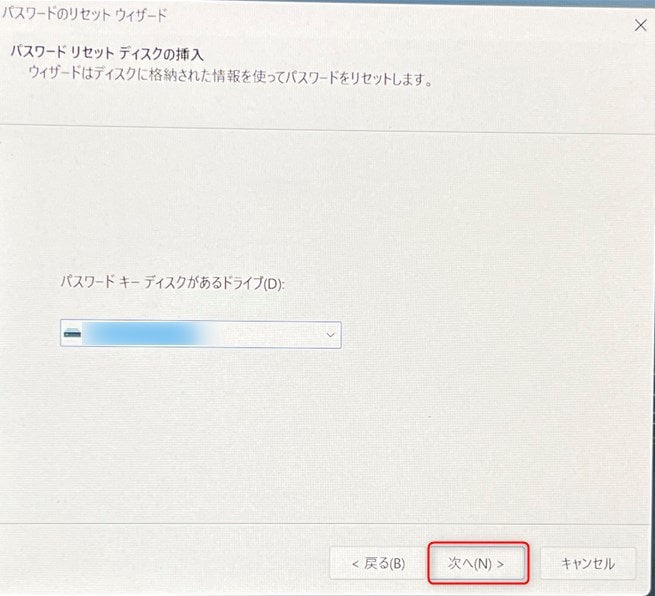
「パスワードキーディスクがあるドライブ」は、接続した「パスワードリセットディスク」を指定します。
ドライブを指定したら「次へ」をクリックします。
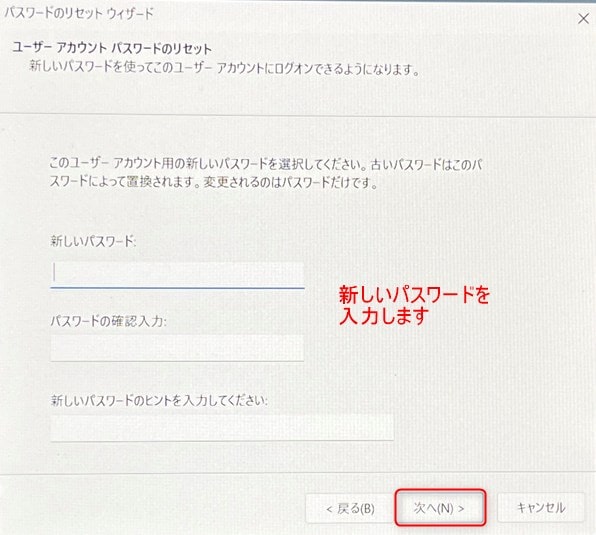
新しいパスワードを入力する画面が表示されます。
ここでパスワードを再設定して「次へ」をクリックします。
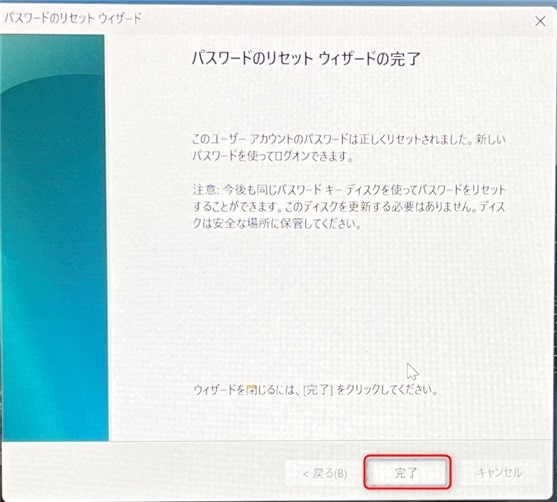
新しいパスワードを入力すると、パスワードのリセット成功です。
「完了」をクリックすると先ほどのサインイン画面に戻るので、再設定したパスワードを入力してサインインしましょう。
作成した「パスワードリセットディスク」は同じパソコンなら何度でも利用できます。
再設定したパスワードも忘れてしまった場合は、また「パスワードのリセット」を行いましょう。
「パスワードリセットディスク」は作成したパソコン以外には使用できない
「パスワードリセットディスク」は、作成したパソコンでしか使用できません。
複数のパソコンで「パスワードリセットディスク」を利用したい場合、台数に応じたUSBメモリが必要になるので注意しましょう。
今回のまとめ
・「パスワードリセットディスク」を作成すると、Windowsのサインインパスワードを忘れた時に再設定ができるようになる
・「パスワードリセットディスク」作成に必要なのはUSBメモリのみ。フォーマットは必要ない
・「パスワードリセットディスク」は作成したパソコンでしか使用できないが、何度でも使用可能
今回のまとめは以上の3点です。
それではまた次の記事でお会いしましょー!
\この記事が役に立ったらシェアお願いします!/